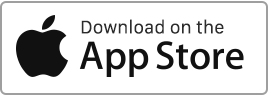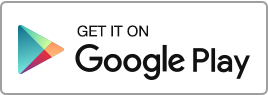Creare un utente Per aggiungere un utente, segui questi semplici passaggi: Vai alla sezione “Mio Account”, poi clicca su “Utenti” e infine sul pulsante “Nuovo Utente”. Per ogni utente, fornisci i seguenti dettagli: L’utente riceverà un invito per confermare il proprio account e creare una password. Se aggiungi un utente che ha già un account locatore, verrà automaticamente collegato al tuo account senza richiedere ulteriori conferme. In qualsiasi momento, hai la possibilità di attivare o disattivare un utente in base alle tue esigenze. Questo processo ti consente di gestire efficacemente gli utenti associati al tuo account, concedendo loro specifici livelli Leggi di piú
Archivi Mensili: Giugno 2024
Creare un evento
Per aggiungere un evento al calendario, segui questi semplici passaggi: Vai alla sezione “Calendario” e poi clicca su “Nuovo Evento”. Per ogni attività, puoi inserire le seguenti informazioni: Ogni partecipante a questo evento riceverà una notifica non appena viene creato. È importante notare che solo gli inquilini connessi e con accesso a Rentila riceveranno notifiche via email.
Creare, modicare o eliminare un candidato
Crea un candidato inquilino Per invitare un candidato a fare domanda per un annuncio, segui questi semplici passaggi: vai alla sezione “Candidati” e poi clicca su “Nuovo candidato”. I candidati invitati sono elencati con lo stato Invitato. Per ogni candidato, hai la possibilità di inserire le seguenti informazioni: Una volta invitato, il candidato riceverà un’email di invito contenente un link diretto all’annuncio della proprietà. Il candidato può quindi creare un account e inviare la propria domanda utilizzando il modulo di candidatura. Le informazioni richieste in questo modulo includono: Una volta completato il modulo, il profilo del candidato apparirà nella tua Leggi di piú
Esportare i dati del tuo account
Inquilini
Modelli di lettere
Questa pagina contiene modelli di lettere utili per la gestione delle proprietà. Puoi scaricarli gratuitamente. I nostri modelli di lettere sono in formato Word e vengono regolarmente aggiornati in base alla legislazione vigente. Attenzione! Questi modelli di documenti devono essere utilizzati nel rispetto delle condizioni legali, regolamentari e convenzionali della loro validità ed efficacia. Rentila.com non può essere ritenuta responsabile per le conseguenze dirette o indirette derivanti dall’uso di questi modelli in condizioni non previste dalla legge, o per modifiche apportate agli stessi dall’utente. Questi modelli di documenti sono solo atti standard semplificati e non sono modelli personalizzati che possono Leggi di piú
Prestiti
In questa sezione, puoi creare e gestire prestiti (mutuo, prestito, ecc.) e i relativi piani di ammortamento. Hai la possibilità di eseguire le seguenti operazioni: Per creare un prestito, puoi farlo direttamente dalla sezione “Finanze” o importare i dati. Puoi filtrare le voci in base a diversi criteri come il proprietario, la proprietà o il prestito. Inoltre, hai la possibilità di esportare i tuoi record utilizzando l’azione “Esporta” disponibile in fondo alla tabella.
Saldo e tasse
Reddito imponibile In generale, pagherai l’imposta sul reddito sui ricavi che ottieni dall’affitto di una proprietà. L’importo imponibile è la somma rimanente una volta che hai aggiunto il tuo reddito da locazione e dedotto eventuali spese o agevolazioni consentite. Il tuo reddito è principalmente il canone che ricevi ma anche qualsiasi altro pagamento dagli inquilini per servizi normalmente forniti da un proprietario. Spese deducibili che un proprietario può detrarre Come regola generale, i proprietari possono richiedere le spese di gestione e manutenzione della loro proprietà in affitto. Se l’affitto che addebiti copre servizi come gas, elettricità, acqua o tassa comunale, Leggi di piú
Impostare Rentila in 9 mosse
Deposito
Quando crei una locazione, l’importo del deposito cauzionale specificato nel contratto di locazione verrà registrato come una voce di entrata nella sezione “Finanze”. Puoi anche creare manualmente un deposito cauzionale incassato, semplicemente aggiungendo un’entrata di tipo “Deposito Cauzionale” nella sezione “Finanze”. Una ricevuta verrà generata automaticamente per questa transazione. Una volta terminata la locazione e restituito il deposito cauzionale, puoi registrare una spesa sotto la voce “Rimborso del Deposito Cauzionale”. Verrà creato un documento corrispondente per riflettere i dettagli del rimborso. Per questo particolare tipo di entrata e spesa, hai la possibilità di: Rimborso del deposito Per registrare il rimborso Leggi di piú
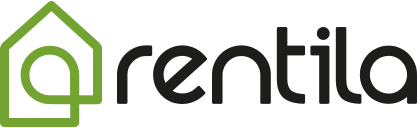
 Usa Rentila, consuma meno carta e fa la tua parte per l’ambiente. Per evitare la deforestazione e ridurre il consumo di carta.
Usa Rentila, consuma meno carta e fa la tua parte per l’ambiente. Per evitare la deforestazione e ridurre il consumo di carta.